HP ZBook 17 G3 Mobile Workstation (ENERGY STAR) User Manual Page 1
Browse online or download User Manual for Unknown HP ZBook 17 G3 Mobile Workstation (ENERGY STAR). HP ZBook 17 G3 Mobile Workstation Používateľská príručka
- Page / 82
- Table of contents
- BOOKMARKS
- Používateľská príručka 1
- Bezpečnostné varovanie 3
- 1 Úvodné informácie 11
- Vyhľadanie informácií 12
- Vyhľadanie informácií 3 13
- 2 Súčasti 14
- Pravá strana 15
- Ľavá strana 16
- Obrazovka 17
- Vrchná strana 18
- Indikátory 19
- 10 Kapitola 2 Súčasti 20
- Vrchná strana 11 21
- Špeciálne funkčné klávesy 22
- Vrchná strana 13 23
- Spodná strana 24
- Predná strana 25
- Súčasť 27
- (3) Sériové číslo 27
- (4) Záručná lehota 27
- 3 Pripojenie k sieti 28
- Pripojenie k sieti WLAN 30
- Pripojenie ku káblovej sieti 31
- Pripojenie modemového kábla 32
- 4 Navigácia na obrazovke 34
- 5 Funkcie pre zábavu 36
- Používanie videa 37
- Kongurácia zvuku HDMI 39
- 6 Správa napájania 43
- Napájanie z batérie 45
- Vybratie batérie 47
- Úspora energie batérie 48
- Výmena batérie 48
- 7 Zabezpečenie 51
- Používanie hesiel 52
- 8 Údržba 62
- Čistenie počítača 63
- Postupy čistenia 64
- 9 Zálohovanie a obnovenie 66
- Zálohovanie údajov 67
- Obnovenie systému 68
- Aktualizácia systému BIOS 72
- Diagnostics (UEFI) 75
- 12 Špecikácie 77
- 13 Elektrostatický výboj 78
- 14 Zjednodušenie ovládania 79
- Register 80
Summary of Contents
Používateľská príručka
x
1 Úvodné informáciePo inštalácii a registrácii počítača odporúčame vykonať nasledujúce kroky s cieľom využiť vaše inteligentné investície čo najúčinne
Vyhľadanie informáciíNa zapnutie počítača a vyhľadanie tejto príručky ste už použili Inštalačné pokyny. Pomocou tejto tabuľky môžete vyhľadať zdroje p
Zdroje Obsahujú tieto informáciehttp://www.hp.com/go/orderdocuments. V prípade produktov zakúpených v Ázii a Tichomorí môžete spoločnosti HP napísať n
2 SúčastiVyhľadanie hardvéru a softvéruZobrazenie zoznamu nainštalovaného hardvéru:▲Vyberte ponuku Štart > Ovládací panel > Správca zariadení.Zo
Pravá stranaSúčasť Popis(1) Čítač kariet Smart Card Slúži na podporu voliteľných kariet Smart.(2) Kombinovaný konektor zvukového výstupu (slúchadlá)/
Súčasť PopisPOZNÁMKA: Môžu sa vyžadovať adaptéry (kupujú sa samostatne).(7) Napájací konektor Slúži na pripojenie sieťového napájacieho adaptéra.(8)
Súčasť Popiselektrický prúd. Niektoré zariadenia USB vyžadujú napájanie a používanie napájaného portu.POZNÁMKA: Nabíjacie porty USB umožňujú tiež nabí
Súčasť Popis▲Vyberte ponuku Štart>Všetky programy>Komunikácia a chat>CyberLink YouCam.* Antény nie sú z vonkajšej strany počítača viditeľné.
Súčasť Popis(6) Pravé tlačidlo polohovacej páčky Plní rovnakú funkciu ako pravé tlačidlo na externej myši.(7) Stredné tlačidlo polohovacej páčky
© Copyright 2016 HP Development Company, L.P.Bluetooth je ochranná známka príslušného vlastníka a spoločnosť HP Inc. ju používa na základe licencie. I
Súčasť PopisPOZNÁMKA: V prípade niektorých modelov indikátor bezdrôtového rozhrania po vypnutí všetkých bezdrôtových zariadení svieti na jantárovo.(6)
Tlačidlá a snímač odtlačkov prstovSúčasť Popis(1) Tlačidlo napájania●Keď je počítač vypnutý, stlačením tohto tlačidla ho zapnete.●Keď je počítač zapnu
Špeciálne funkčné klávesySúčasť Popis(1) Kláves esc Po stlačení v kombinácii s klávesom fn zobrazuje systémové informácie.(2) Kláves fn Po stlačen
Stlačte kláves fn+funkčný klávesPopisPrepína obraz na obrazovke medzi zobrazovacími zariadeniami pripojenými k systému. Ak je k počítaču pripojený nap
Spodná stranaSúčasť Popis(1) Servisný kryt Zabezpečuje prístup k pozícii pre pevný disk, zásuvke pre modul siete WLAN, zásuvke pre modul siete WWAN
Predná stranaSúčasť Popis(1) Indikátor bezdrôtového rozhrania Svieti: je zapnuté integrované bezdrôtové zariadenie, napríklad zariadenie bezdrôtovej
ŠtítkyNa štítkoch prilepených na počítači sú uvedené informácie, ktoré môžete potrebovať pri riešení problémov so systémom alebo pri cestovaní s počít
Súčasť (3) Sériové číslo (4) Záručná lehota ●Regulačné štítky – obsahujú regulačné informácie o počítači.●Štítky s informáciami o certikácii bezdr
3 Pripojenie k sietiPočítač môže s vami cestovať všade tam, kam sa vyberiete. No dokonca i doma môžete objavovať svet a nachádzať informácie na milión
Vypnutie bezdrôtových zariadení pomocou aplikácie HP Connection Manager:▲Pravým tlačidlom kliknite na ikonu HP Connection Manager v oblasti oznámení n
Bezpečnostné varovanieVAROVANIE! Ak chcete znížiť riziko zranenia spôsobeného teplom alebo prehriatia počítača, nedávajte si počítač priamo na stehná
Pripojenie k sieti WLANPOZNÁMKA: Pri nastavovaní prístupu na internet v domácnosti si musíte vytvoriť konto u poskytovateľa internetových služieb. Ak
Používanie modulu HP Mobile Connect (len vybrané produkty)HP Mobile Connect je predplatená mobilná širokopásmová služba, ktorá poskytuje cenovo výhodn
Pripojenie k lokálnej sieti (LAN) (len vybrané produkty)Ak chcete doma pripojiť počítač priamo k smerovaču (namiesto použitia bezdrôtového pripojenia)
2. Zapojte modemový kábel do telefónneho konektora RJ-11 v stene (2).POZNÁMKA: Ak modemový kábel obsahuje obvod na potlačenie šumu (3), ktorý zabraňuj
4 Navigácia na obrazovkeNa obrazovke počítača sa môžete pohybovať niekoľkými spôsobmi:●Používanie dotykových gest priamo na obrazovku počítača (len vy
Posúvanie dvoma prstami (len so zariadením TouchPad)Pomocou gesta posúvania dvoma prstami môžete posúvať príslušnú stránku alebo obrázok nahor, nadol
5 Funkcie pre zábavuVyužite svoj HP počítač na obchod aj zábavu a stretávajte sa zo známymi prostredníctvom webovej kamery, mixujte audio a video aleb
Pripojenie slúchadiel s mikrofónom VAROVANIE! Pred nasadením slúchadiel, slúchadiel do uší alebo súpravy slúchadiel s mikrofónom znížte nastavenie hla
Pripájanie videozariadení pomocou kábla VGA (len vybrané produkty)POZNÁMKA: Pripojenie videozariadenia VGA k počítaču vyžaduje kábel VGA (kupuje sa sa
2. Druhý koniec kábla zapojte do televízora alebo monitora s vysokým rozlíšením.3. Stláčaním klávesovej skratky fn+f4 môžete prepínať obraz na obrazov
iv Bezpečnostné varovanie
Pripojenie k portu USB Type-C (s podporou rozhrania Thunderbolt-3)Port USB Type-C (s podporou rozhrania Thunderbolt-3) slúži na pripojenie voliteľného
Vyhľadanie a pripojenie káblových obrazoviek pomocou prenosu MultiStreamPrenos MultiStream (MST) umožňuje pripojiť k počítaču káblom viaceré zobrazova
Pripojenie k obrazovkám s certikátom Intel WiDi:▲Vyberte ponuku Štart > Ovládací Panel > Vzhľad a prispôsobenie > Obrazovka > Pripojiť ex
6 Správa napájaniaPOZNÁMKA: Počítač môže mať tlačidlo napájania alebo vypínač napájania. Výraz tlačidlo napájania v tejto príručke označuje oba typy o
UPOZORNENIE: Ak chcete znížiť riziko zhoršenia kvality zvuku a obrazu, straty funkčnosti prehrávania zvuku alebo obrazu, prípadne straty údajov, neakt
●Ak chcete zobraziť percentuálnu hodnotu zostávajúceho stavu nabitia batérie a aktuálny plán napájania, umiestnite kurzor myši na ikonu indikátora sta
POZNÁMKA: Na správne fungovanie programu Kontrola stavu batérie HP musí byť počítač napájaný z externého napájania.2. Vyberte ponuku Štart > Všetky
●Sieťový napájací adaptér●Voliteľná rozširujúca základňa alebo voliteľné rozširujúce zariadenie●Pripojte voliteľný napájací adaptér zakúpený ako prísl
6. Potiahnite úchytku batérie (3) a vyberte batériu z počítača.Úspora energie batérie●V časti Možnosti napájania v ponuke Ovládací panel v systéme Win
obsahujú identikačné číslo záruky. Hlásenie zahŕňa odkaz na webovú lokalitu spoločnosti HP, na ktorej môžete nájsť ďalšie informácie o objednaní náhr
Obsah1 Úvodné informácie ...
Testovanie sieťového napájacieho adaptéraOtestujte sieťový napájací adaptér v prípade, keď sa počas pripojenia k sieťovému napájaniu objaví v počítači
7 ZabezpečenieOchrana počítačaŠtandardné bezpečnostné funkcie poskytované v operačnom systéme Windows a v pomôcke Computer Setup (BIOS), ktorá pracuje
Používanie hesielHeslo je skupina znakov, ktoré si zvolíte na ochranu údajov v počítači. Nastaviť môžete viacero typov hesiel v závislosti od toho, ak
Heslo FunkciaHlavné heslo funkcie DriveLock* Chráni prístup k internému pevnému disku chránenému funkciou DriveLock. Používa sa aj na odstránenie ochr
●Tablety bez klávesnice:▲Vypnite tablet. Stlačte tlačidlo napájania v kombinácii s tlačidlom zníženia hlasitosti, kým sa nezobrazí ponuka spustenia, a
Zadanie hesla správcu systému BIOSPo zobrazení výzvy BIOS administrator password (Heslo správcu systému BIOS) zadajte svoje heslo (použite rovnaké klá
Nastavenie hesla funkcie DriveLockAk chcete v pomôcke Computer Setup nastaviť heslo funkcie DriveLock, postupujte podľa týchto krokov:1. Spustite pomô
1. Vypnite tablet.2. Stlačte tlačidlo napájania v kombinácii s tlačidlom zníženia hlasitosti, kým sa nezobrazí ponuka spustenia, a potom ťuknite na F1
Zadanie hesla funkcie DriveLock (len vybrané produkty)Skontrolujte, či je pevný disk vložený v počítači (nie vo voliteľnom rozširujúcom zariadení ani
Zmena hesla funkcie DriveLock (len vybrané produkty)Ak chcete v pomôcke Computer Setup zmeniť heslo funkcie DriveLock, postupujte podľa týchto krokov:
Pripojenie adaptéra modemového kábla špecického pre príslušnú krajinu/región ... 234 Navigácia na obrazovke ...
Vo vašom počítači alebo sieťovom zariadení už môže byť brána rewall nainštalovaná. Ak nie, k dispozícii sú riešenia softvéru brány rewall.POZNÁMKA:
Umiestnenie snímača odtlačkov prstovSnímač odtlačkov prstov je malý kovový snímač, ktorý sa nachádza v jednej z týchto oblastí počítača:●V blízkosti s
8 ÚdržbaVykonávanie pravidelnej údržby je dôležité na udržanie počítača v optimálnom stave. Táto kapitola vysvetľuje spôsob používania nástrojov, ako
Krátko po týchto udalostiach program HP 3D DriveGuard vráti pevný disk do normálneho prevádzkového režimu.POZNÁMKA: Programom HP 3D DriveGuard sú chrá
Postupy čisteniaNa bezpečné čistenie počítača používajte postupy uvedené v tejto časti.VAROVANIE! Nepokúšajte sa čistiť počítač, keď je zapnutý, aby s
●Pri cestovaní lietadlom prepravujte počítač ako príručnú batožinu. Neprepravujte ho so zvyšnou batožinou.UPOZORNENIE: Zabráňte pôsobeniu magnetických
9 Zálohovanie a obnovenieVo vašom počítači sa nachádzajú nástroje od spoločnosti HP a systému Windows, ktoré pomáhajú chrániť informácie a v prípade p
Vytváranie obnovovacích médií pomocou nástroja HP Recovery Disc CreatorNástroj HP Recovery Disc Creator je softvérový program, ktorý ponúka alternatív
POZNÁMKA: Podrobné pokyny týkajúce sa rôznych možností zálohovania a obnovovania nájdete v príslušných témach aplikácie Pomoc a technická podpora. Apl
1. Vyberte ponuku Štart > Všetky programy > Údržba > Zálohovanie a obnovenie.2. Podľa pokynov na obrazovke obnovte systémové nastavenia, počí
Identikácia nízkej úrovne nabitia batérie ... 36Vyriešenie nízkej úrovne nabitia batérie ...
Použitie média s operačným systémom Windows 7Ak nemôžete použiť obnovovacie médiá vytvorené pomocou nástroja HP Recovery Disc Creator (len vybrané pro
10 Pomôcka Computer Setup (systém BIOS), funkcia TPM a program HP Sure StartPoužívanie pomôcky Computer SetupPomôcka Computer Setup alebo systém BIOS
Vyberte položku Main (Hlavné) a Save Changes and Exit (Uložiť zmeny a skončiť) a potom stlačte kláves enter.Zmeny sa prejavia po reštartovaní počítača
Vyberte položku Main (Hlavné) a Ignore Changes and Exit (Ignorovať zmeny a skončiť) a potom stlačte kláves enter.Ak chcete skontrolovať novšie verzie
Zmena poradia zavádzania použitím príkazu f9Ak chcete dynamicky vybrať spúšťacie zariadenie pre aktuálne poradie spúšťania systému, postupujte podľa t
11 Používanie nástroja HP PC Hardware Diagnostics (UEFI)HP PC Hardware Diagnostics je rozhranie UEFI, ktoré umožňuje spúšťať diagnostické testy na urč
Prevzatie ktorejkoľvek verzie UEFI pre konkrétny produkt1. Prejdite na lokalitu http://www.hp.com/support a potom vyberte svoju krajinu. Zobrazí sa st
12 ŠpecikáciePríkonInformácie o napájaní uvedené v tejto časti môžu byť užitočné, ak plánujete so svojím počítačom cestovať do zahraničia.Počítač je
13 Elektrostatický výbojElektrostatický výboj je uvoľnenie statickej elektriny pri kontakte dvoch objektov, napríklad elektrický šok, ktorý vás zasiah
14 Zjednodušenie ovládaniaSpoločnosť HP navrhuje, vyrába a umiestňuje na trh výrobky a služby, ktoré môže používať ktokoľvek vrátane osôb s postihnutí
Čistenie bočných strán alebo krytu ... 54Čistenie zariadenia TouchPad, k
RegisterAaktualizácia programov a ovládačov 53antény siete WLAN, identikácia 7antény siete WWAN, identikácia 7antivírusový softvér 49Bbatérialikvidá
indikátory sieťového konektora RJ-45, identikácia 6indikátor zariadenia TouchPad, identikácia 10interné mikrofóny, identikácia 7Kkarta SIMvloženie
režim dlhodobého spánkuaktivovanie 34ukončenie 34režim spánkuaktivovanie 34ukončenie 34Ssériové číslo 16sériové číslo, počítač 16servisné štítky, umie
Register ..................................

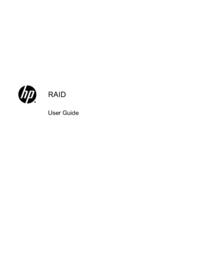
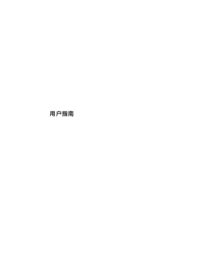



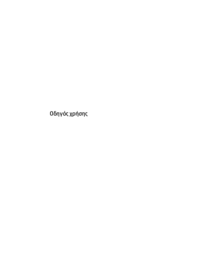



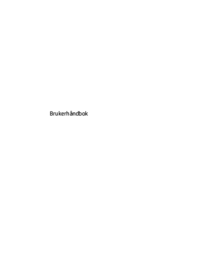
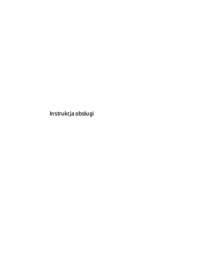
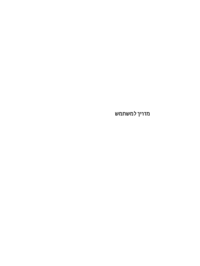
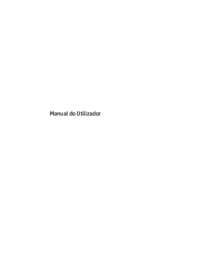
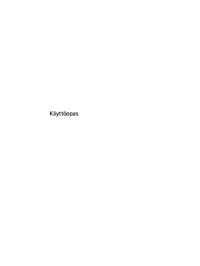
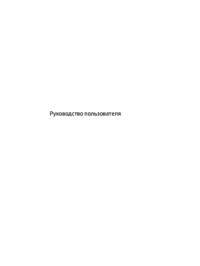
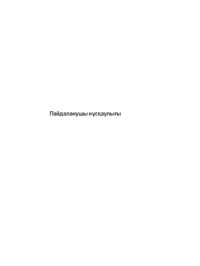

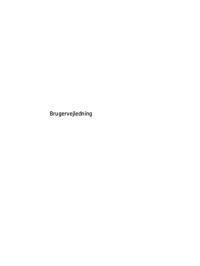

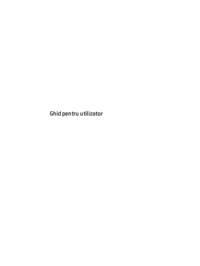
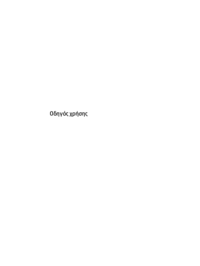


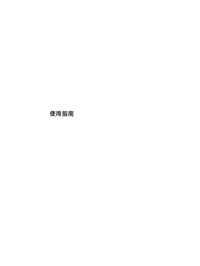
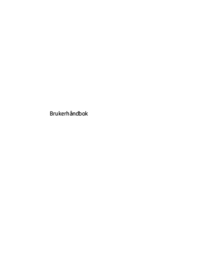

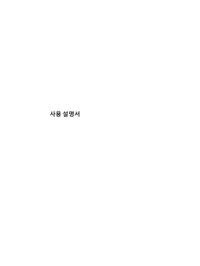

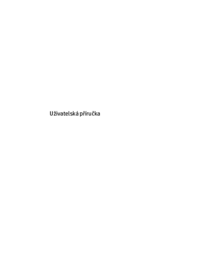

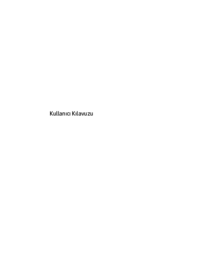
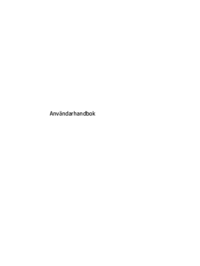
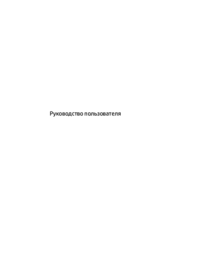

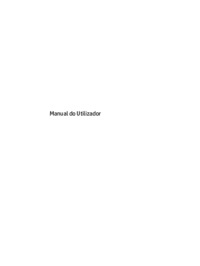
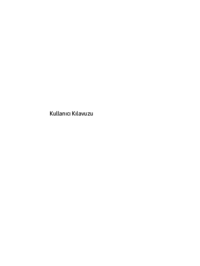
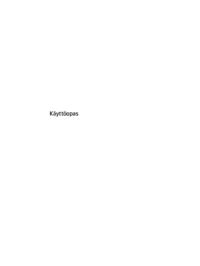
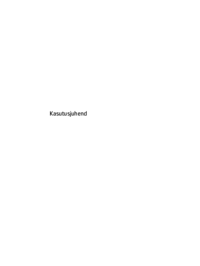
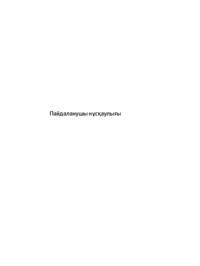
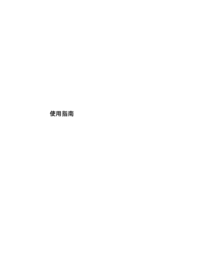

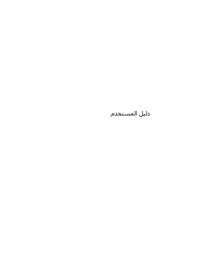
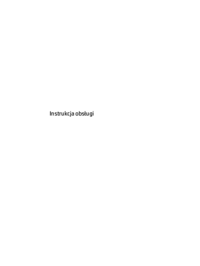
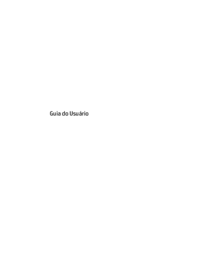

 (101 pages)
(101 pages) (26 pages)
(26 pages) (81 pages)
(81 pages) (104 pages)
(104 pages) (62 pages)
(62 pages) (46 pages)
(46 pages) (27 pages)
(27 pages) (24 pages)
(24 pages) (54 pages)
(54 pages) (61 pages)
(61 pages) (89 pages)
(89 pages) (56 pages)
(56 pages) (106 pages)
(106 pages)
 (77 pages)
(77 pages) (76 pages)
(76 pages)







Comments to this Manuals